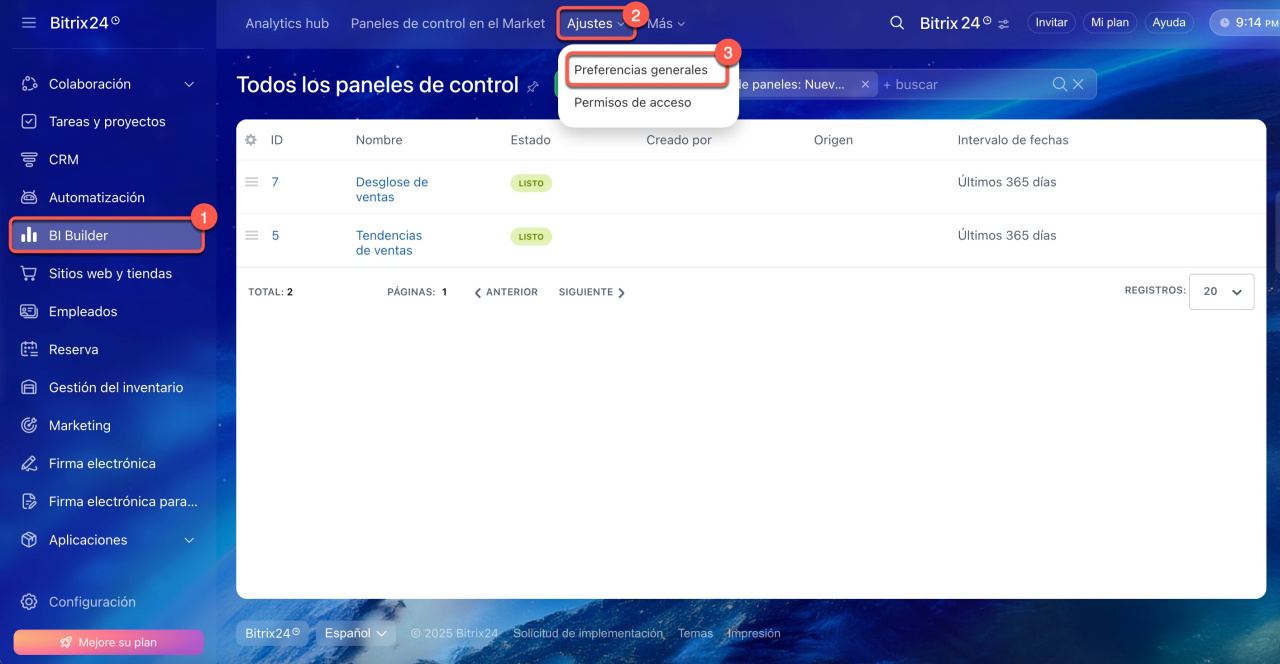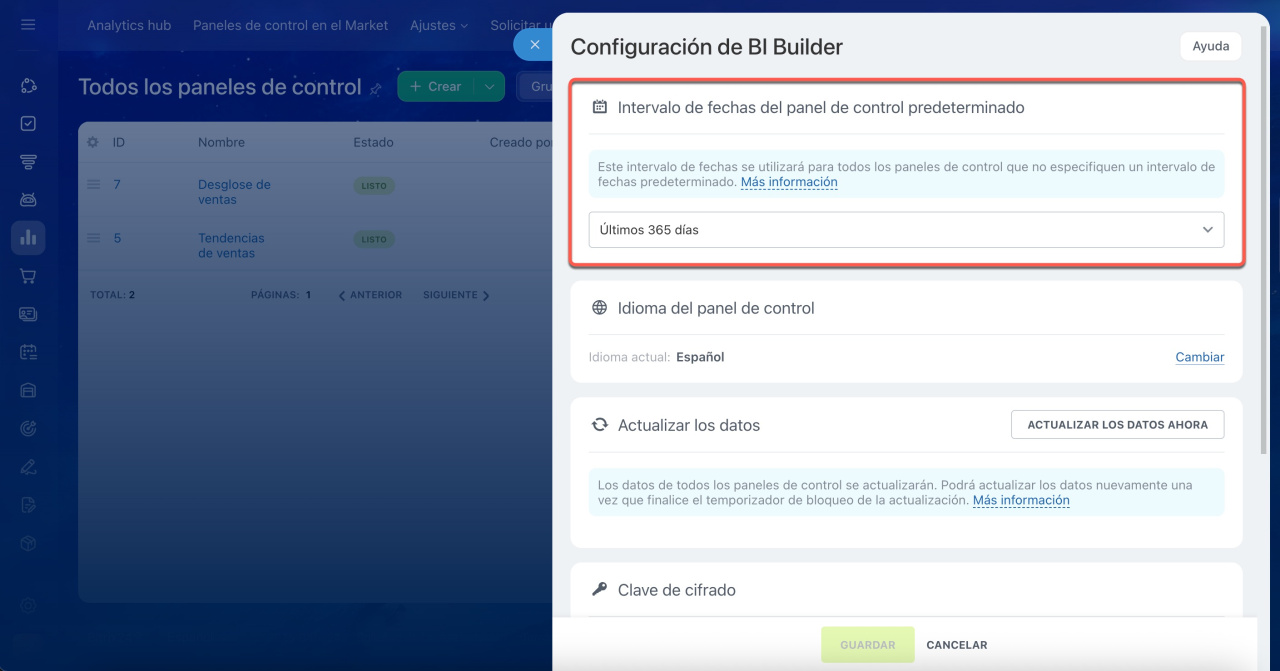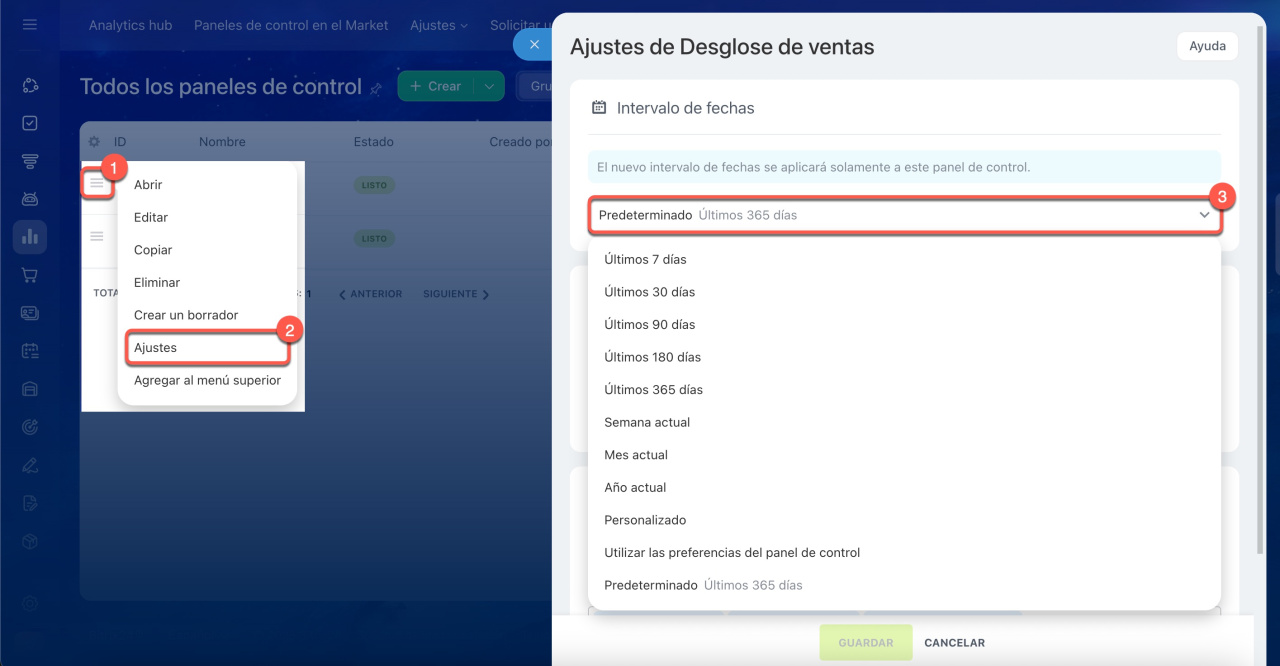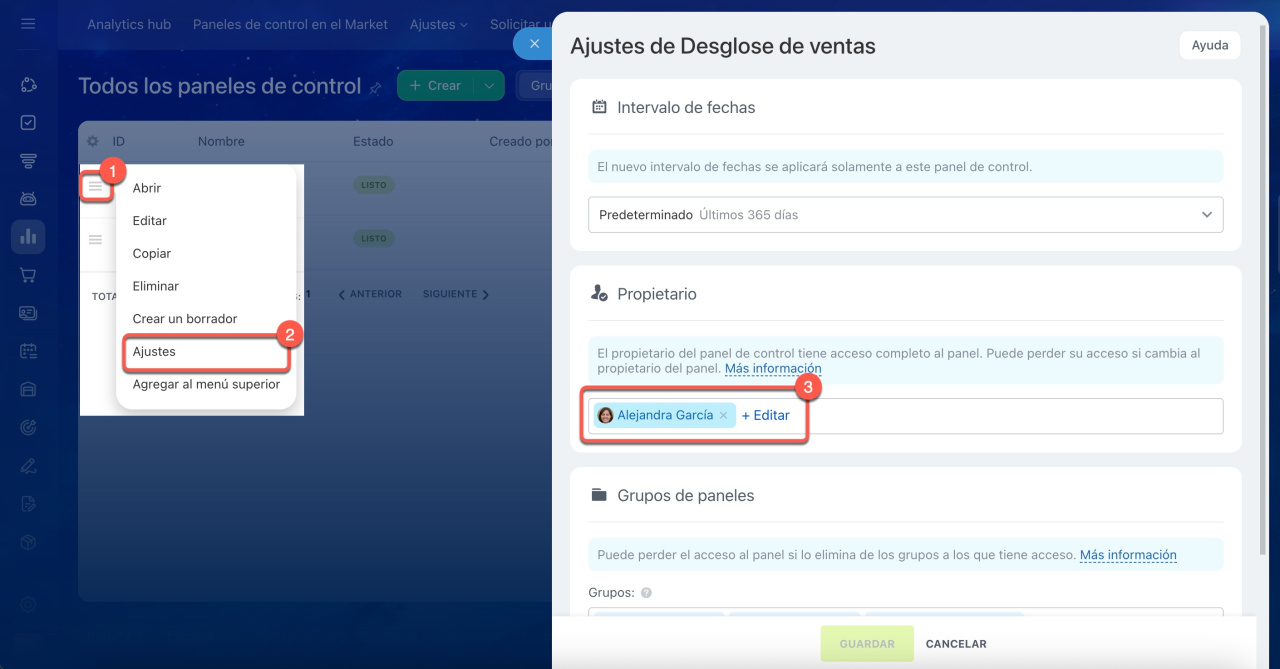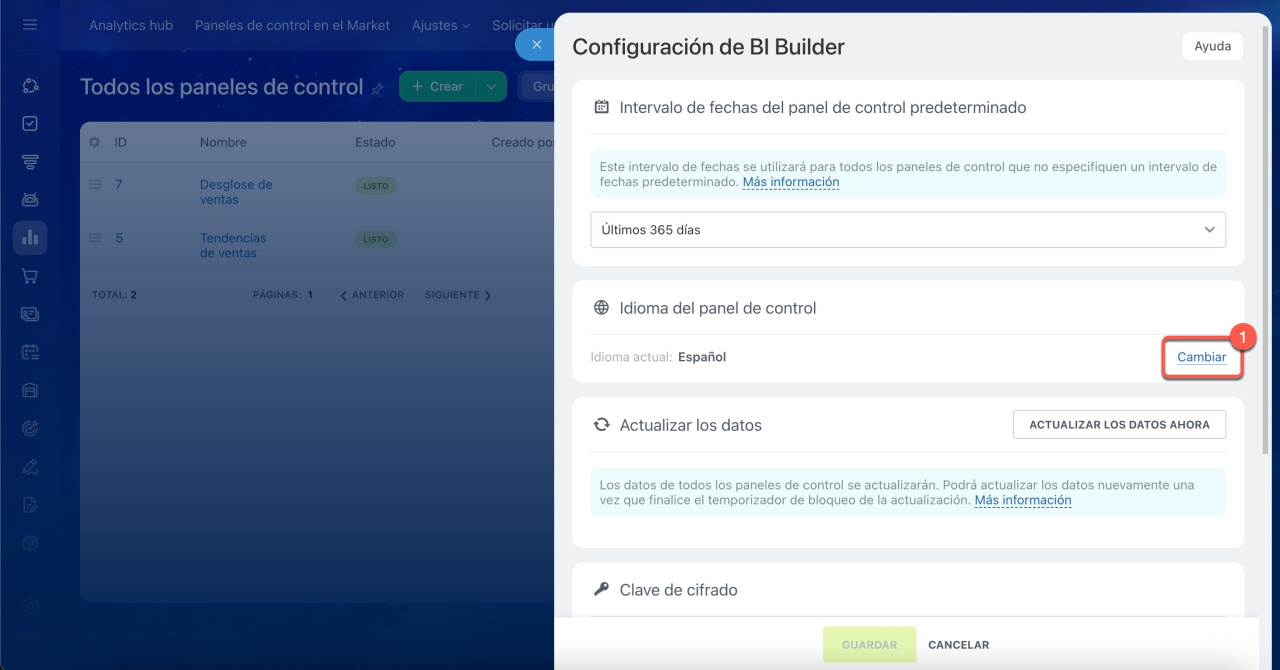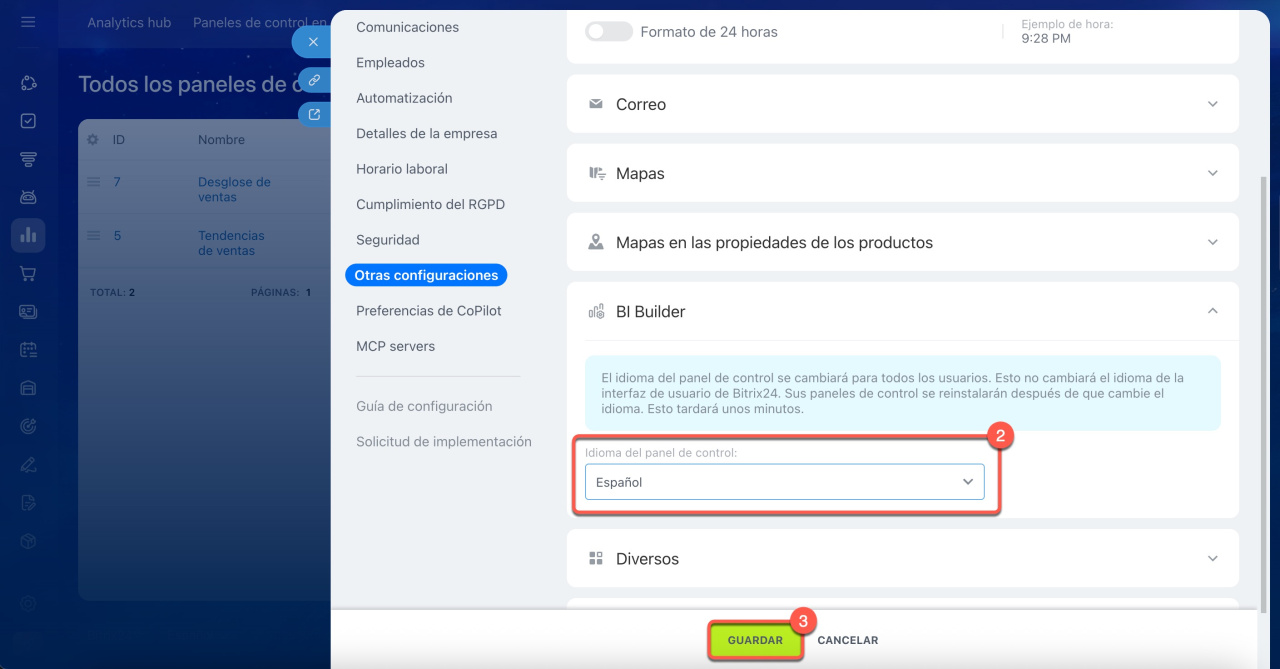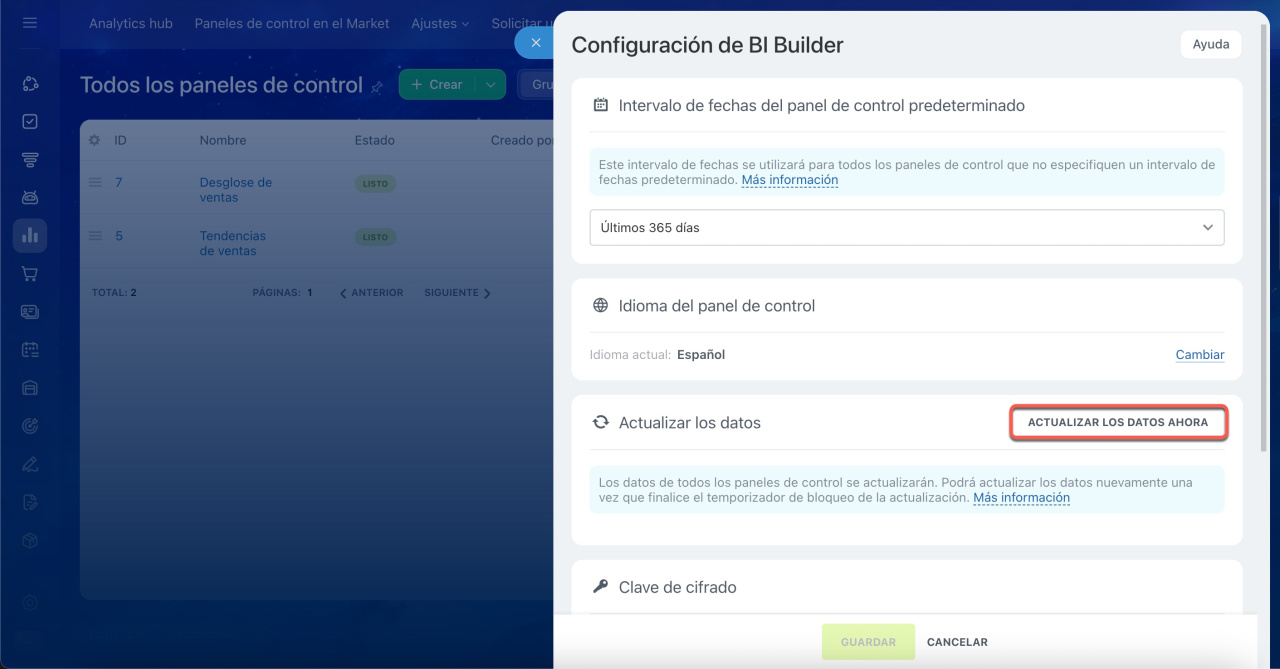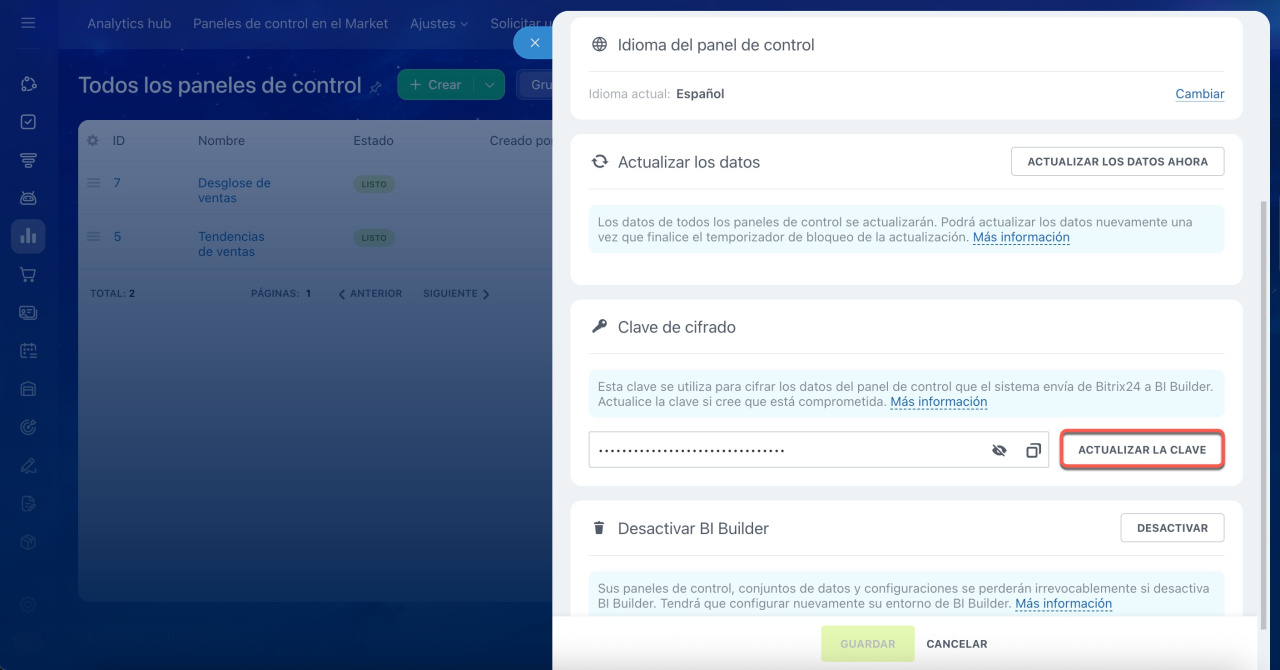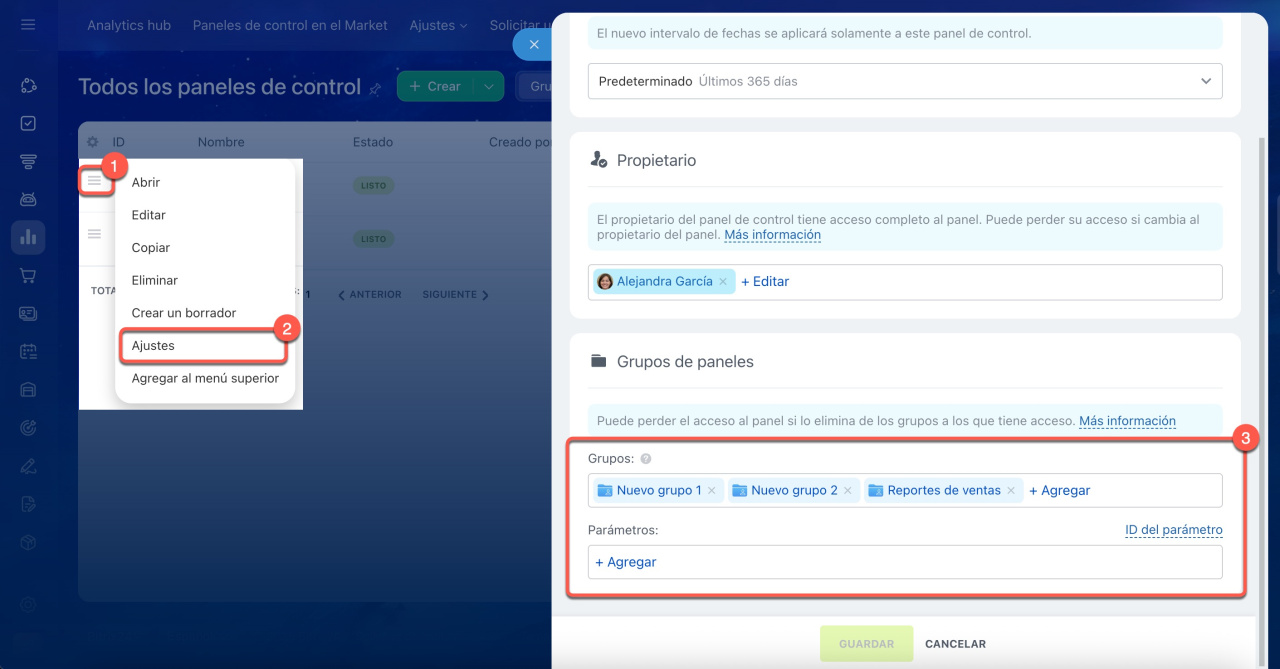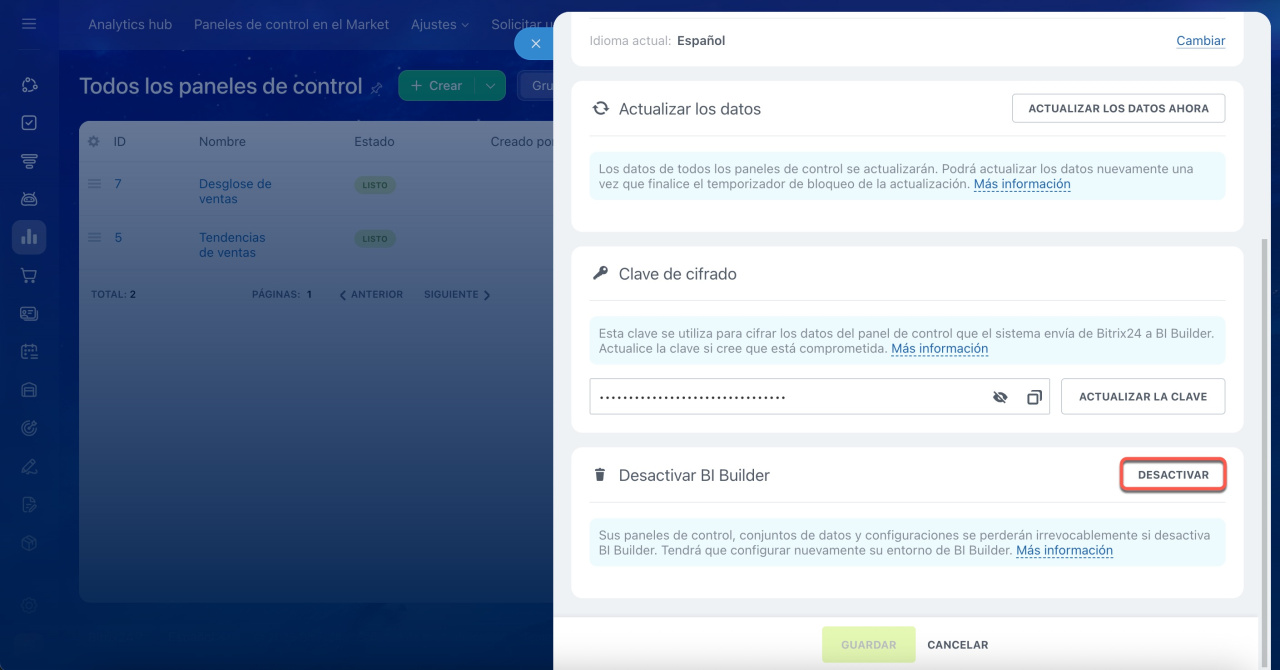En la página de ajustes puedes gestionar todos los parámetros principales de BI Builder.
Contenido del artículo:
Para acceder a la página de configuración, ve a BI Builder > Ajustes > Preferencias generales.
Intervalo de fechas del panel de control predeterminado. Define el período por defecto: año, mes, semana u otro intervalo. Se mostrará en todos los paneles. Si no se establece ningún rango específico, los paneles mostrarán los datos del año.
También puedes definir un período diferente para cada panel individual. Haz clic en Menú (≡) > Ajustes y especifica el período deseado.
Propietario del panel de control. Por defecto, la persona que crea un panel se convierte en su propietario, teniendo acceso completo independientemente de otros permisos. Si en tu organización una persona crea los paneles y otra los mantiene, es recomendable asignar un nuevo propietario para facilitar la gestión.
Para cambiar el propietario, abre los ajustes del panel específico, busca el campo Propietario y selecciona un nuevo usuario. Esta acción solo puede realizarla el propietario actual o un usuario con permisos de edición.
BI Builder: configurar permisos de acceso
Idioma del panel de control. Puedes seleccionar el idioma en el que se mostrarán los indicadores, títulos de gráficos y elementos de la interfaz dentro de BI Builder. Esto es útil para equipos multiculturales. Haz clic en Cambiar, selecciona el idioma adecuado de la lista y guarda los cambios.
Este cambio se aplica a todos los usuarios y solo afecta a BI Builder, no al resto de Bitrix24. Tras guardar, los paneles se reinstalarán automáticamente, lo que puede tardar unos minutos.
Actualizar los datos. Para ver datos actualizados, haz clic en Actualizar los datos ahora. Pasa el cursor sobre el botón para conocer el momento de la próxima actualización disponible.
Clave de cifrado. Esta clave es un identificador único que vincula tus datos de Bitrix24 con BI Builder. Si sospechas que ha podido comprometerse, renueva la clave para mantener la seguridad.
También necesitarás renovarla si, por error, has eliminado todas las claves existentes, para restaurar la funcionalidad de BI Builder.
BI Analytics: administrar claves
Parámetros del panel de control. Los parámetros son variables que permiten filtrar datos dinámicamente. Los grupos de paneles son colecciones temáticas asociadas a secciones específicas de Bitrix24. Puedes controlar en qué áreas de la plataforma será visible cada panel.
Para configurarlo, haz clic en Menú (≡) > Ajustes. Define los parámetros y selecciona las secciones de visibilidad.
Grupos de paneles de control
Parámetros del panel de control
Desactivar BI Builder. Si cambias al plan Basic o Free, puedes desactivar manualmente esta funcionalidad. Al desactivar BI Builder, se eliminarán permanentemente todos los paneles, conjuntos de datos y configuraciones. Si luego cambias a un plan superior, tendrás que configurar todo de nuevo. Además, deberás esperar 24 horas antes de volver a activarlo.
Resumen
- La configuración general de BI Builder se encuentra en BI Builder > Ajustes > Preferencias generales.
- Establece el intervalo de fechas predeterminado para optimizar el rendimiento y la coherencia en los paneles.
- Puedes cambiar el propietario de un panel y el idioma de la interfaz de BI Builder.
- Usa la actualización manual para refrescar datos y renueva la clave de cifrado por seguridad.
- Configura parámetros y visibilidad para filtrar datos y controlar dónde se muestran los paneles.
- Desactivar BI Builder es un proceso destructivo que borra toda la configuración y tiene un periodo de espera para reactivar.